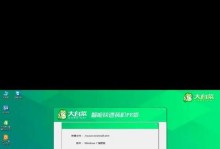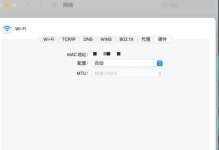在使用XP系统电脑进行上网时,有时会遇到显示DNS错误的情况,导致无法正常访问网页或者连接网络。这个问题给我们的日常生活和工作带来了很大的困扰。然而,不用担心!本文将为您介绍如何解决XP系统电脑显示DNS错误问题,帮助您恢复正常的网络连接。

一、检查网络连接是否正常
我们需要确保网络连接是正常的。打开控制面板,找到“网络和Internet连接”,点击进入“网络连接”选项。在这里,您可以查看到所有网络连接的状态。如果显示“已连接”,说明网络连接正常,否则需要进行修复。
二、检查网络线是否连接稳定
有时候,网络线松动或者损坏也会导致DNS错误。请确保您的网络线插口牢固,并且没有损坏。如果网络线松动,重新插上并确保连接稳定。

三、重启路由器和电脑
有时候,重启路由器和电脑可以解决一些临时的网络问题。请尝试将路由器和电脑完全关机,然后等待几分钟后再重新启动。
四、清除DNS缓存
DNS缓存可能会导致网络连接问题。点击开始菜单,选择“运行”,输入“cmd”并按下回车键,打开命令提示符窗口。在命令提示符窗口中输入“ipconfig/flushdns”命令,然后按下回车键,清除DNS缓存。
五、修改DNS服务器地址
有时候,更改DNS服务器地址也可以解决DNS错误问题。打开“网络连接”选项,右键点击您正在使用的网络连接,选择“属性”。在弹出的窗口中,找到“Internet协议版本4(TCP/IP)”,点击“属性”。在下方的DNS服务器地址中,选择“使用下面的DNS服务器地址”,然后输入可靠的DNS服务器地址。
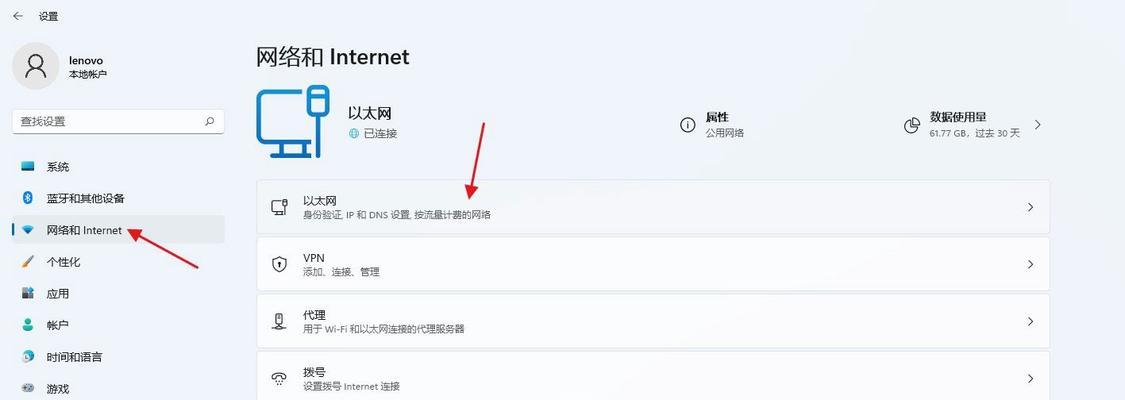
六、更新驱动程序
过时的网络适配器驱动程序也可能导致DNS错误。请定期检查并更新您的网络适配器驱动程序,以确保其与最新版本兼容。
七、禁用防火墙和安全软件
有时候,防火墙或者安全软件可能会阻止正常的网络连接,导致DNS错误。请暂时禁用防火墙和安全软件,并检查是否能够正常连接网络。
八、检查Hosts文件
Hosts文件记录了域名和IP地址的映射关系。如果Hosts文件中有错误或者冲突的条目,可能会导致DNS错误。请打开“C:\Windows\System32\drivers\etc”文件夹,找到并打开Hosts文件,检查其中的条目并删除不正确的内容。
九、使用网络故障排除工具
XP系统提供了网络故障排除工具,可以自动检测和修复一些常见的网络问题。请打开“控制面板”,找到“网络和Internet连接”,点击进入“网络连接”选项。在右侧的任务列表中,选择“网络故障排除”。
十、重置Internet设置
有时候,设置错误的Internet选项也会导致DNS错误。请打开InternetExplorer浏览器,点击菜单栏中的“工具”,选择“Internet选项”。在弹出的窗口中,选择“高级”选项卡,然后点击“重置”按钮,将Internet设置恢复为默认状态。
十一、安装最新的XP系统更新补丁
XP系统经常会发布一些更新补丁来修复系统中的漏洞和问题。请确保您的XP系统已经安装了最新的更新补丁。
十二、咨询网络服务提供商
如果您尝试了以上方法仍然无法解决DNS错误问题,建议您联系您的网络服务提供商寻求帮助。他们可能能够提供更专业的技术支持。
十三、寻求专业技术人员帮助
如果您对网络设置和电脑维修不是很了解,建议您寻求专业技术人员的帮助。他们可以根据具体情况诊断和解决DNS错误问题。
十四、备份重要数据
在尝试以上方法之前,为了防止数据丢失,强烈建议您备份重要的文件和数据。
十五、
通过本文所介绍的方法,您应该能够解决XP系统电脑显示DNS错误的问题,恢复正常的网络连接。如果问题仍然存在,建议您寻求专业的技术支持。记住,网络连接问题并不可怕,只要我们掌握一些基本的故障排除技巧,就能够轻松解决。祝您顺利解决DNS错误问题,畅享无忧上网体验!